É possível cortar vídeo no Windows Movie Maker? Aqui está o guia definitivo
Você pode cortar vídeo diretamente no Windows Movie Maker? É muito mais fácil editar vídeos agora do que era no passado, em grande parte devido à presença de software de edição de vídeo gratuito na maioria dos seus dispositivos básicos. O Windows Movie Maker é a opção integrada para cortar vídeos? Sente-se e relaxe! Você encontrará a solução depois de ler o guia definitivo sobre como cortar vídeos no Windows Movie Maker.

O Windows Movie Maker é uma ferramenta simples de edição de vídeo que permite criar e editar vídeos, bem como enviá-los para sites de hospedagem de vídeos. Embora a Microsoft tenha descontinuado oficialmente o Windows Movies Maker, que não está mais incluído no conjunto de software Windows Essentials, você ainda pode instalar o software em seu PC.
O Windows Movie Maker possui uma ampla gama de ferramentas de edição de vídeo. No entanto, quando os indivíduos tentam cortar o tamanho do quadro de um vídeo, eles constantemente chegam a um impasse, pois não conseguem localizar a opção de corte no Windows Movie Maker. O Windows Movie Maker é capaz de cortar vídeo? Na verdade, o Windows Movie Maker não possui esse recurso, necessitando do uso de cortadores de vídeo de terceiros.

Existe um método alternativo para cortar vídeo no Windows Movie Maker? Você pode simplesmente utilizar o recurso de zoom para obter o efeito semelhante. Se você deseja apenas aumentar alguns frames do filme para adicionar um pouco de criatividade ao vídeo. Aqui você pode obter o efeito desejado com o Windows Movie Maker com o seguinte processo.
Inicie o Windows Movie Maker no seu computador e clique na área em branco apropriada para procurar e importar o vídeo. Mesmo se estiver usando o Windows 10, você sempre pode baixar o Windows Movie Maker mais recente na Windows Store.
Navegue até o Animações na barra de menu superior, expanda o Panorâmica e zoom lista de efeitos e selecione o efeito de zoom desejado. Como o efeito será aplicado a cada quadro do clipe, ele poderá ficar imperceptível se o vídeo for muito longo. Para resolver esse problema, você pode dividir o vídeo em clipes individuais e aplicar um efeito de zoom a cada parte.
Na barra de menu superior, clique no botão Criador de filmes botão e escolha o Salvar filme opção para cortar vídeo com o Windows Movie Maker. Para exportar o vídeo, selecione um diretório de saída e clique no botão Salvar botão. Ele armazenará seus vídeos no formato MP4.

Como o zoom é um processo, a parte inicial do vídeo ainda não será cortada, você pode então cortar a parte inicial, para que o restante do conteúdo seja ampliado. Qual é a melhor alternativa do Windows Movie Maker para cortar vídeos? Conversor de vídeo final Este editor de vídeo versátil não só permite cortar a parte desejada, mas também aplicar o filtro de zoom para obter um vídeo satisfatório. Além disso, existem alguns recursos avançados de conversão e edição de vídeo.
Baixe e instale AnyMP4 Video Converter Ultimate em seu Windows. Vou ao Caixa de ferramentas menu e selecione o Cortador de vídeo opção para importar o vídeo desejado que você deseja cortar.
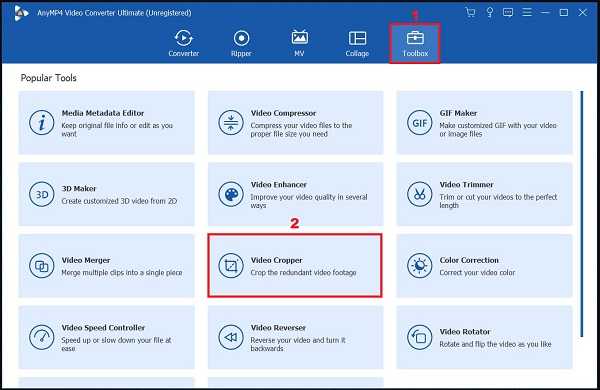
Clique no Mais botão para importar o vídeo. Basta usar o guiador para cortar manualmente o vídeo com base no tamanho desejado. Além disso, você pode inserir a área de cultivo desejada de acordo com as redes sociais.
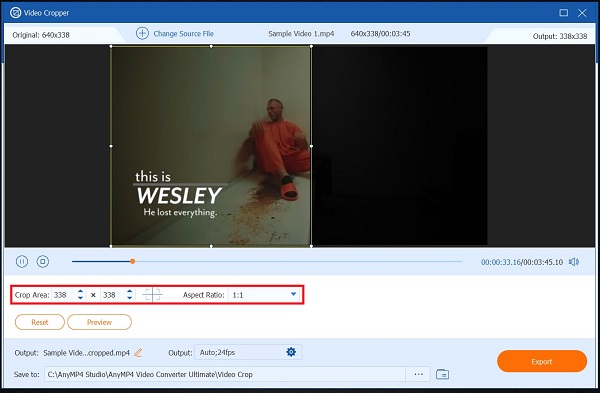
Ele também permite ajustar a proporção, resolução, taxa de quadros, qualidade de vídeo, modo de zoom e configurações de áudio. Depois de cortar o vídeo desejado, você pode clicar no botão OK botão para confirmar.
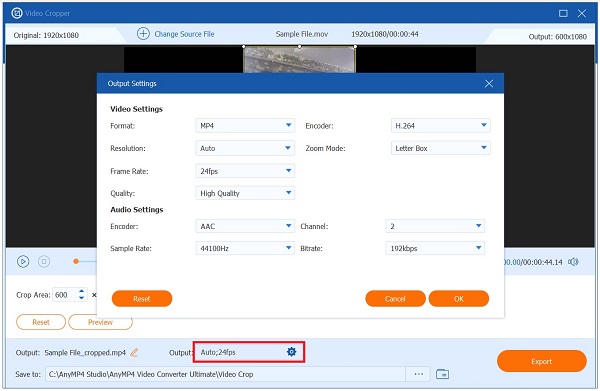
Selecione a opção Pasta para especificar um diretório no qual salvar a saída. Depois disso, você pode clicar no Exportar opção para exportar e salvar o vídeo recortado em seu computador.
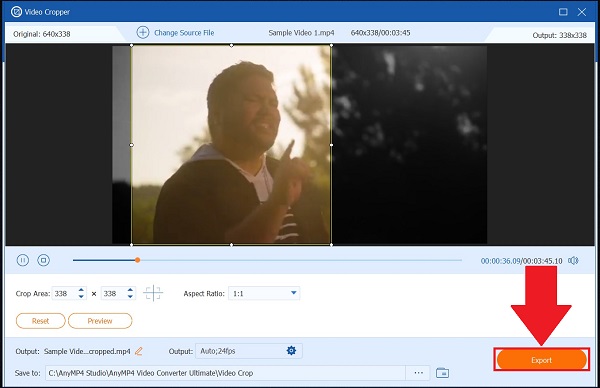
Qual é o sucessor do Windows Movie Maker?
Quanto ao Windows 10, você provavelmente sabe que a Microsoft substituiu o Windows Movie Maker em favor do Windows Photos. É um aplicativo de gerenciamento de imagens nativo do Windows 10 que inclui um editor de vídeo oculto. O Microsoft Photos permite fazer filmes a partir de uma coleção de fotografias.
Posso cortar um vídeo no Windows Media Player?
O Windows Media Player também não é um editor de vídeo. É apenas um reprodutor de vídeo, então você não pode cortar um vídeo com o Windows Media Player. Simplesmente, ele não pode cortar, aparar ou realizar outras funções relacionadas à edição de vídeo. Em vez disso, você pode escolher o Windows Movie Maker para obter apenas o efeito desejado.
O Windows 10 possui um editor de vídeo para cortar vídeos?
A Microsoft incluiu o Windows 10 com uma série de recursos benéficos. Por exemplo, o aplicativo Imagens simplifica o gerenciamento de fotos e filmes. Além disso, possui ferramentas rudimentares de edição de imagens e vídeos, como a capacidade de cortar e cortar um vídeo como alternativa ao Windows Movie Maker. Mas outros recursos de edição de vídeo não estão disponíveis.
O Windows Movie Maker é um editor de vídeo simples para PC com Windows. É capaz de segmentar vídeo em segmentos, combinar vários clipes em um filme e realizar outras tarefas de edição, como cortar vídeo com filtro de zoom. Mas existem algumas restrições para cortar vídeos no Windows Movie Maker assim, o Video Converter Ultimate é um excelente substituto. Não só é simples de usar, mas também tem a capacidade de maximizar a qualidade da saída de vídeo.
Mais leitura
2 melhores métodos para converter arquivos do Windows Movie Maker para MP4 [resolvido]
Como converter o Windows Movie Maker para MP4? Quer você transforme os arquivos WLMP, MSWMM ou mesmo WMV em MP4, você pode encontrar os 2 métodos eficientes no artigo.
Cortar vídeo no After Effects no guia de instruções completo
Aprenda os melhores criadores de GIF online na web junto com o melhor criador de GIF para Windows e Mac, além de dicas extras para fazer GIFs ao ler este artigo.Como cortar vídeos? Aprenda como cortar vídeo no After Effects e outra solução para cortar clipes de vídeo perfeitamente com dicas bônus no guia de hoje.
Tutorial detalhado sobre como o VLC corta vídeo e sua alternativa
Novato em cortar vídeo? Descubra como o VLC corta vídeo e os problemas encontrados ao usar a ferramenta e a melhor ferramenta alternativa para cortar vídeo.
Conheça os melhores editores de GIF com prós e contras [online e offline]
Este artigo irá ensiná-lo sobre os vários editores de GIF disponíveis em vários sistemas operacionais e aprender como editar GIFs com um editor de GIF profissional.